0x00000667 ठीक करें, अमान्य कमांड लाइन तर्क बीएसओडी त्रुटि
यदि आपने 0x00000667, ERROR_INVALID_COMMAND_LINE(0x00000667, ERROR_INVALID_COMMAND_LINE Argument) का सामना किया है, तो किसी विशेष एप्लिकेशन को चलाते समय या पीसी को स्लीप या हाइबरनेशन में रखने का प्रयास करते समय अपने विंडोज 10 डिवाइस पर त्रुटि कोड को रोकें , आप निश्चिंत हो सकते हैं कि आप इस समस्या को हल करने के लिए सही जगह पर हैं। (stop error code)इस पोस्ट में, हम ब्लू स्क्रीन(Blue Screen) त्रुटि के संभावित कारणों को रेखांकित करेंगे और साथ ही सबसे उपयुक्त समाधान प्रदान करेंगे जिससे आप अपने पीसी को वापस पाने और टिपटॉप आकार में चलाने का प्रयास कर सकते हैं।
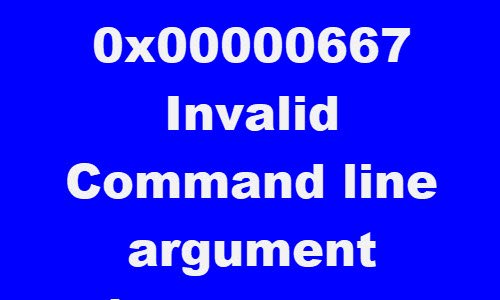
0x00000667
ERROR_INVALID_COMMAND_LINE
Invalid command-line argument. Consult the Windows Installer SDK for detailed command line help.
निम्नलिखित ज्ञात कारणों में से एक या अधिक (लेकिन इन्हीं तक सीमित नहीं) के कारण आपको बीएसओडी(BSOD) त्रुटि का सामना करना पड़ सकता है;
- तृतीय-पक्ष सुरक्षा सॉफ़्टवेयर विरोध।
- वर्चुअलाइजेशन संघर्ष।
- वर्चुअलाइजेशन BIOS / UEFI से अक्षम है ।
- Intel HAXM ( हार्डवेयर त्वरित निष्पादन प्रबंधक(Hardware Accelerated Execution Manager) ) स्थापना अनुपलब्ध या पुरानी है।
- विंडोज(Windows) इंस्टालर आंशिक रूप से डी-पंजीकृत है।
- Windows इंस्टालर(Windows Installer) सेवा अक्षम है।
0x00000667, अमान्य कमांड(Invalid Command) लाइन तर्क ब्लू स्क्रीन(Argument Blue Screen)
यदि आप इस समस्या का सामना कर रहे हैं, तो आप नीचे दिए गए हमारे अनुशंसित समाधानों को बिना किसी विशेष क्रम में आज़मा सकते हैं और देख सकते हैं कि क्या इससे समस्या को हल करने में मदद मिलती है।
- तृतीय-पक्ष सुरक्षा सॉफ़्टवेयर को अक्षम/अनइंस्टॉल करें (यदि लागू हो)
- हाइपर-V अक्षम करें (यदि लागू हो)
- BIOS या UEFI से वर्चुअलाइजेशन तकनीक(Virtualization Technology) सक्षम करें
- इंटेल HAXM स्थापित करें (यदि लागू हो)
- Windows इंस्टालर(Re-register Windows Installer) सेवा अपंजीकृत और पुन: पंजीकृत करें
- Windows इंस्टालर(Windows Installer) सेवा सक्षम करें
- सिस्टम रिस्टोर करें
आइए सूचीबद्ध समाधानों में से प्रत्येक से संबंधित प्रक्रिया के विवरण पर एक नज़र डालें।
यदि आप सामान्य रूप से लॉग इन कर सकते हैं, तो अच्छा; अन्यथा आपको सुरक्षित मोड में बूट करना होगा, (boot into Safe Mode)उन्नत स्टार्टअप विकल्प स्क्रीन(Advanced Startup options screen) दर्ज करना होगा , या इन निर्देशों को पूरा करने में सक्षम होने के लिए बूट करने के लिए इंस्टॉलेशन मीडिया का उपयोग करना होगा।(use the Installation Media to boot)
1] तृतीय-पक्ष सुरक्षा सॉफ़्टवेयर को Disable/Uninstall
जांच के दौरान, यह पता चला कि जिन पीसी उपयोगकर्ताओं के पास AVAST , AVG जैसे तृतीय-पक्ष एंटीवायरस सॉफ़्टवेयर उनके Windows 10 उपकरणों पर स्थापित थे, वे प्रभावित हुए थे। इस मामले में, आपके एंटीवायरस प्रोग्राम से जुड़ी सभी फाइलों को हटाने के लिए समर्पित निष्कासन उपकरण(removal tool) का उपयोग करके अपने पीसी से किसी भी तृतीय-पक्ष एंटीवायरस प्रोग्राम को हटाकर समस्या का समाधान किया जा सकता है । इसका कारण यह है कि निर्माता से AV प्रोग्राम के लिए कस्टम अनइंस्टॉल टूल का उपयोग करना बहुत अधिक कुशल और आक्रामक है, यदि उपलब्ध हो, जब भी एंटीवायरस सॉफ़्टवेयर की स्थापना रद्द की जाती है, क्योंकि रजिस्ट्रियां और निर्भरताएं होती हैं, जो OS के भीतर गहराई से स्थापित होती हैं जो पारंपरिक कंट्रोल पैनल(Control Panel) अनइंस्टालर है। (appwiz.cpl) ज्यादातर मामलों में छूट सकता है।
यदि एंटीवायरस को हटाने से यह त्रुटि ठीक हो जाती है, तो आप अब उसी एंटीवायरस को फिर से स्थापित कर सकते हैं, या आप एक वैकल्पिक सॉफ़्टवेयर पर स्विच कर सकते हैं या बेहतर अभी भी विंडोज 10(Windows 10) देशी एवी प्रोग्राम - विंडोज डिफेंडर(Windows Defender) से चिपके रह सकते हैं ।
2] हाइपर-V अक्षम करें (यदि लागू हो)
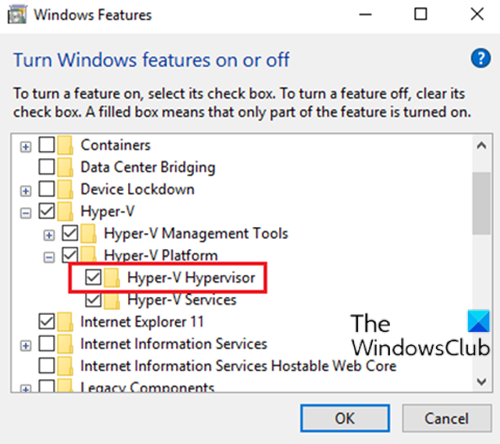
यदि आप एक एंड्रॉइड-आधारित एमुलेटर चला रहे हैं या आपके पास वर्चुअल मशीन सॉफ़्टवेयर जैसे वर्चुअलबॉक्स(Virtualbox) और वीएमवेयर(VMWare) आपके विंडोज 10 डिवाइस पर स्थापित हैं, तो यह बहुत संभव है कि यह हाइपर-वी सेवा के साथ विरोधाभासी हो जो आपके विंडोज(Windows) कंप्यूटर पर डिफ़ॉल्ट रूप से सक्षम है। इस स्थिति में, आप हाइपर-V(Hyper-V) को अक्षम कर सकते हैं और फिर अपने कंप्यूटर को पुनरारंभ कर सकते हैं।
हाइपर-V(Hyper-V) को अक्षम करने के लिए, निम्न कार्य करें:
- रन डायलॉग को शुरू करने के लिए Windows key + R दबाएं ।
- रन डायलॉग बॉक्स में, प्रोग्राम और फीचर्स(Programs and Features ) एप्लेट
appwiz.cplखोलने के लिए एंटर टाइप करें और हिट करें । - विंडो में, बाईं ओर, Windows सुविधाओं को चालू या बंद(Turn Windows features on or off ) करें लिंक पर क्लिक करें।
- हाइपर-वी(Hyper-V) का विस्तार करें, हाइपर-वी प्लेटफॉर्म(Hyper-V Platform) का विस्तार करें ,
- हाइपर-वी हाइपरवाइजर(Hyper-V Hypervisor) चेक बॉक्स को साफ़ करें या आप पैरेंट हाइपर-वी(Hyper-V) फ़ोल्डर को अनचेक कर सकते हैं।
3] वर्चुअलाइजेशन तकनीक(Virtualization Technology) को BIOS या UEFI से सक्षम करें(UEFI)
यदि आप वर्चुअलाइजेशन तकनीक का उपयोग करने वाले किसी प्रकार के एप्लिकेशन का उपयोग करते समय इस समस्या का सामना कर रहे हैं, तो इस बीएसओडी(BSOD) त्रुटि का सामना करना संभव है क्योंकि एसवीएम (सिक्योर वर्चुअल मशीन)(SVM (Secure Virtual Machine)) या इंटेल के समकक्ष (इंटेल वीटी-एक्स / इंटेल वर्चुअलाइजेशन) आपके BIOS में अक्षम है या यूईएफआई(UEFI) सेटिंग्स। इस मामले में, आपको अपने विंडोज 10 डिवाइस पर वर्चुअलाइजेशन तकनीक को सक्षम(enabling the virtualization technology) करके समस्या को ठीक करने में सक्षम होना चाहिए ।
4 ] इंटेल HAXM स्थापित करें(] Install Intel HAXM) (यदि लागू हो)
ब्लूस्टैक्स या नोक्स(Nox) जैसे एंड्रॉइड एमुलेटर(Android Emulator) चलाने वाले पीसी उपयोगकर्ता, जो अभी भी विकास मोड में हैं, का परीक्षण करते समय इस बीएसओडी(BSOD) त्रुटि का सामना करने की सबसे अधिक संभावना है। इस मामले में, आप इंटेल HAXM को (Intel HAXM)डाउनलोड(downloading) और इंस्टॉल करके (व्यवस्थापक विशेषाधिकार के साथ) समस्या को ठीक करने में सक्षम हो सकते हैं (केवल तभी लागू होता है जब आपका पीसी इंटेल की वर्चुअलाइजेशन(Virtualization) तकनीक - इंटेल वीटी(– Intel VT) का उपयोग कर रहा हो) या एसडीके प्रबंधक(SDK Manager) का उपयोग कर रहा हो ।
5] विंडोज इंस्टालर(Windows Installer) सेवा सक्षम(Enable) करें
यदि यह अक्षम है, तो हो सकता है कि आप Windows इंस्टालर सेवा को सक्षम(enable the Windows Installer service) करना चाहें और देखें कि क्या इससे आपको मदद मिलती है।
6] विंडोज इंस्टालर(Re-register Windows Installer) सेवा को अपंजीकृत(Unregister) और पुन: पंजीकृत करें
यदि आप Windows इंस्टालर(Windows Installer) का उपयोग करके एक नया प्रोग्राम स्थापित करने का प्रयास करते समय या एक घटक Windows इंस्टालर एसडीके का उपयोग करते समय (Windows Installer SDK)बीएसओडी(BSOD) त्रुटि का सामना कर रहे हैं , तो आप अस्थायी रूप से विंडोज इंस्टालर(Windows Installer) घटक को अपंजीकृत करके और फिर सेवा को फिर से पंजीकृत करके समस्या को ठीक करने में सक्षम हो सकते हैं ।
निम्न कार्य करें:
- रन डायलॉग को शुरू करने के लिए Windows key + R दबाएं ।
- रन डायलॉग बॉक्स में, टाइप करें
cmdऔर फिर एडमिन मोड में कमांड प्रॉम्प्ट खोलने(open Command Prompt in admin mode) के लिए CTRL + SHIFT + ENTER । - कमांड प्रॉम्प्ट विंडो में, नीचे दी गई कमांड टाइप करें और विंडोज इंस्टालर(Windows Installer) सेवा को अस्थायी रूप से अपंजीकृत करने के लिए एंटर दबाएं :(Enter)
msiexec /unreg
- एक बार जब कमांड सफलतापूर्वक संसाधित हो जाती है और आपको सफलता संदेश मिलता है, तो निम्न कमांड इनपुट करें और एक बार फिर से विंडोज इंस्टालर(Windows Installer) को पंजीकृत करने के लिए एंटर दबाएं :(Enter)
msiexec /regserver
दूसरा आदेश सफलतापूर्वक संसाधित होने के बाद, अपने कंप्यूटर को एक बार फिर से पुनरारंभ करें, और उस क्रिया को दोहराएं जो पहले त्रुटि उत्पन्न कर रही थी और देखें कि क्या समस्या हल हो गई है। यदि नहीं, तो अगले समाधान का प्रयास करें।
7] सिस्टम रिस्टोर करें
यदि आपको हाल ही में यह ब्लू स्क्रीन(Blue Screen) ऑफ़ डेथ(Death) त्रुटि मिलनी शुरू हुई है, तो संभावना है कि हाल ही में सॉफ़्टवेयर परिवर्तन वास्तव में इस त्रुटि कोड को ट्रिगर कर रहा है। यदि आप किसी संभावित अपराधी का पता नहीं लगा सकते हैं, तो बिना क्लीन इंस्टाल किए समस्या को ठीक करने का आपका सबसे अच्छा विकल्प सिस्टम रिस्टोर करना है ।
इनमें से कोई भी समाधान आपके लिए काम करना चाहिए।
Related posts
Windows 11/10 पर EXFAT फ़ाइल सिस्टम (volmgr.sys) BSOD त्रुटि को ठीक करें
ndis.sys विफल बीएसओडी त्रुटि को ठीक करें BUGCODE_NDIS_DRIVER
Windows 10 पर Ntfs.sys विफल BSOD त्रुटि को ठीक करें
Windows 10 पर Storport.sys BSOD त्रुटियाँ ठीक करें
Windows 11/10 पर Ndu.sys BSOD त्रुटि को ठीक करें
विंडोज 11/10 पर rtf64x64.sys ब्लू स्क्रीन ऑफ डेथ एरर को ठीक करें
Windows 10 पर EFS FATAL ERROR ब्लू स्क्रीन त्रुटि को ठीक करें
Windows 11/10 पर PFN_LIST_CORRUPT त्रुटि ठीक करें
PAGE_FAULT_IN_NONPAGED_AREA 0x00000050 त्रुटि ठीक करें
विंडोज 10 पर DRIVER_VERIFIER_DETECTED_VIOLATION बीएसओडी त्रुटि
सिस्टम थ्रेड अपवाद हैंडल नहीं किया गया (ldiagio.sys) बीएसओडी
विंडोज 11/10 पर c000021A घातक सिस्टम त्रुटि को ठीक करें
Windows 11/10 में hardlock.sys ब्लू स्क्रीन ऑफ़ डेथ त्रुटि को ठीक करें
Windows 11/10 पर MSRPC राज्य उल्लंघन ब्लू स्क्रीन त्रुटि को ठीक करें
Windows 10 पर SETUP_FAILURE ब्लू स्क्रीन त्रुटि 0x00000085 ठीक करें
विंडोज 10 पर FAT फाइल सिस्टम (fastfat.sys) ब्लू स्क्रीन को ठीक करें
विंडोज़ पर त्रुटि 0x00000018 के साथ सूचक बीएसओडी द्वारा संदर्भ
विंडोज़ 10 पर bhtpcrdr.sys ब्लू स्क्रीन त्रुटि को ठीक करें
Windows 11/10 पर Intelppm.sys ब्लू स्क्रीन त्रुटि को ठीक करें
Windows 11/10 में कर्नेल डेटा इनपुट त्रुटि (Msis.SYS) को ठीक करें
